Windows10系统之家 - 安全纯净无插件系统之家win10专业版下载安装
时间:2020-01-14 12:33:15 来源:Windows10之家 作者:huahua
cdr格式文件由CorelDRAW 软件生成,所以我们需要结合CorelDRAW软件来打开cdr文件,最近就有用户不知道windows10怎么打开cdr文件,其实我们可通过下面的方法来打开cdr文件,一起了解一下吧!
windows10怎么打开cdr文件
1、首先我们打开浏览器,然后搜索CorelDRAW软件,下载安装过后,双击打开cdr文件,如下图;

2、大家还可以选中“cdr文件”,然后右键选择“打开方式”,选择到刚刚下载的CorelDRAW软件,cdr文件就打开了,如下图;
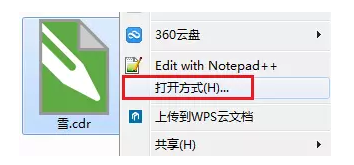
3、最后大家就可以查看到cdr文件里面的内容了,还可以编辑哦!如下图;
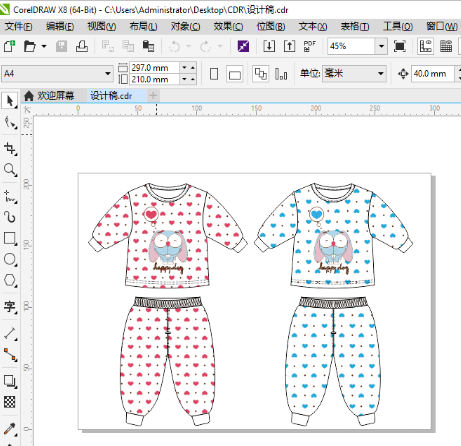
以上就是win10系统cdr文件的打开方法了,希望可以帮助到大家!
相关文章
热门教程
热门系统下载
热门资讯





























